Rocky Linux 8.4 GA (정식버전) - 설치
- ◈『OS』/Linux(Rocky)
- 2021. 6. 30.
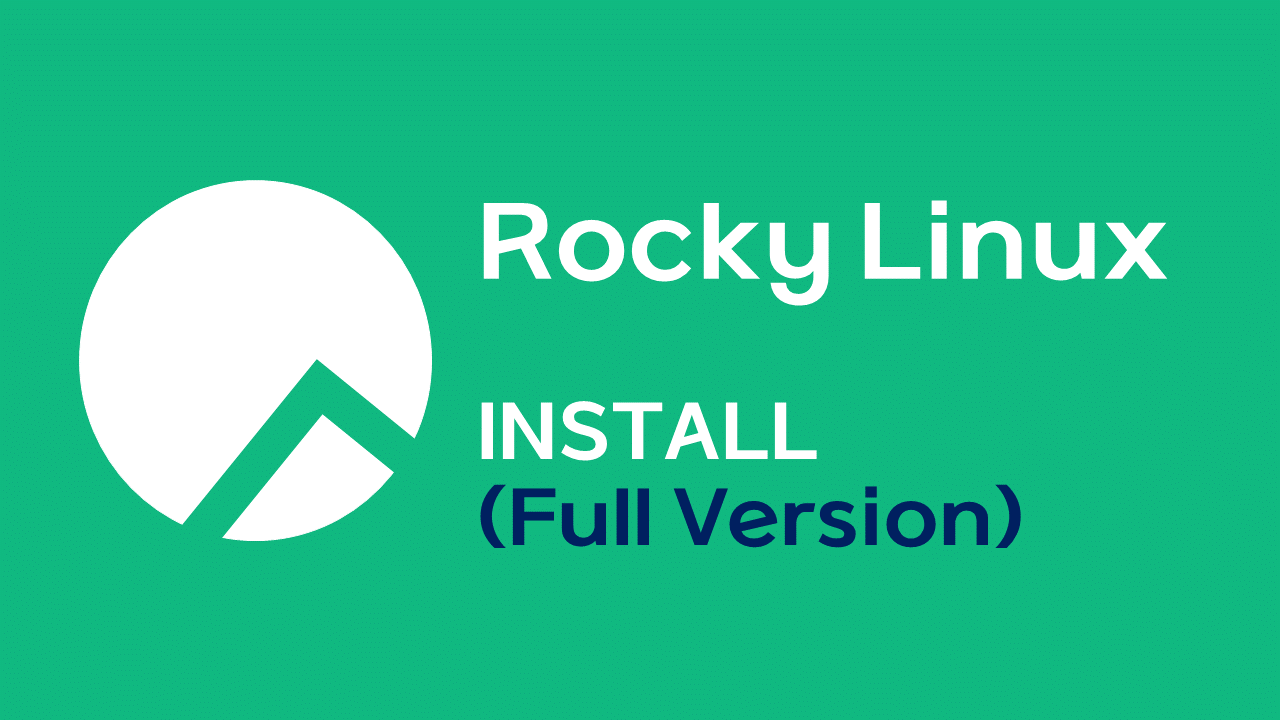
Rocky Linux 8.4 GA (Full Version) - INSTALL
2021년 6월 21일 최초 정식 버전이 발표되었습니다. 스폰서 및 커뮤니티의 적극적인 지원으로 생각보다 빠르게 성장하고 있는 게 보기 좋습니다. 기존 베타 버전의 포스팅과 설치 과정은 크게 다르지 않으므로 약간의 내용 수정, 정리하는 느낌으로 진행하겠습니다.
Rocky Linux Project
공식 사이트 : https://rockylinux.org/
Wiki 문서 사이트 : https://wiki.rockylinux.org/
CentOS프로젝트가 Redhat의 다운 스트림으로 전환 및 수명을 줄이는 방향으로 변경되었습니다. 그래서 CentOS 창립자인 Gregory Kurtzer에 의해 별도의 커뮤니티 중심, 엔터프라이즈급 운영체재 100% 목표로 버그 별 호환될 수 있도록 하는 Rocky Linux를 따로 개발하였습니다. Rocky Linux이름을 합법적으로 보호하기 위해 Rocky Enterprise Software Foundation (RESF) 설립, Rocky Linux는 단일 법인 또는 조직에 의해 제어, 구매 또는 영향을 받지 않도록 합니다. Rocky라는 이름은 공동 창립자인 Rocky McGaugh와는 더 이상 함께하지 못하게 되어 그를 기리기 위해 앞글자를 따온 거라고 합니다. CentOS에 일어난 일을 동일하게 발생하지 않게 하기 위한 단호한 의지가 보입니다.
[설치환경 및 준비물]
VMware Workstation 15.5 [포스팅 참고]
※ 현재는 VMware Workstation 16 버전이 출시되었습니다. 인터페이스 크게 변경되지는 않음
Rocky-8.4-x86_64-dvd1.ISO 데몬 파일 [용량 약 9.2GB]
다운로드 경로 : https://rockylinux.org/download
※ 저는 인텔 CPU를 사용하고 있으므로 아키텍쳐[x86_64] 설치 진행, 만약 CPU 기반이 ARM64라면 아키텍쳐[ARM64 (aarch64)] ISO 파일을 다운로드하여 설치를 진행해주시기 바랍니다.
2021년 6월 21일 정식 버전 출시, 링크 다운 : [x86_64 다운]
STEP01 → VMware Workstation 설정
스크린샷 순서대로 따라가면 되며, 실무 위주로 설명하겠습니다.
익숙해지면 원하는 서버 용도에 따라 설치 진행하시면 됩니다. [기본 세팅으로 진행]



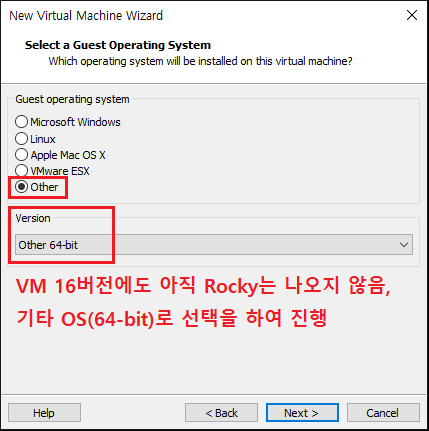
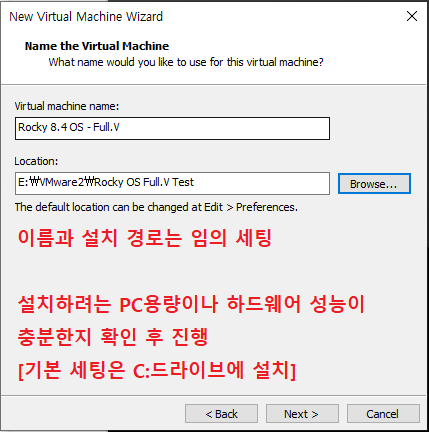
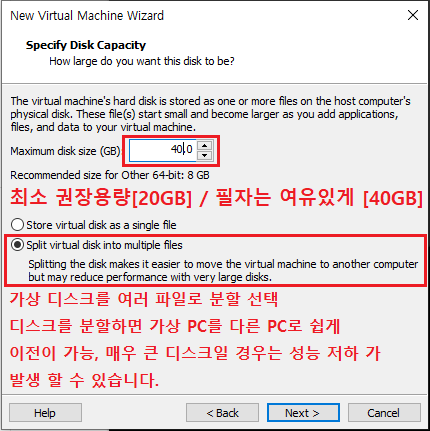
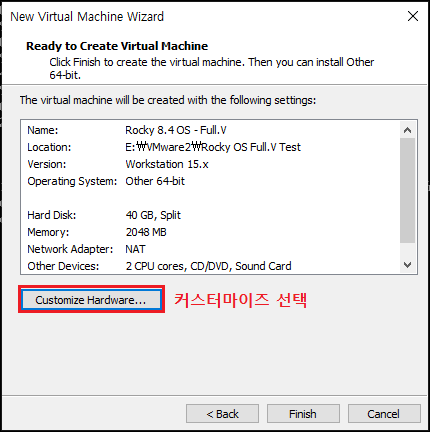
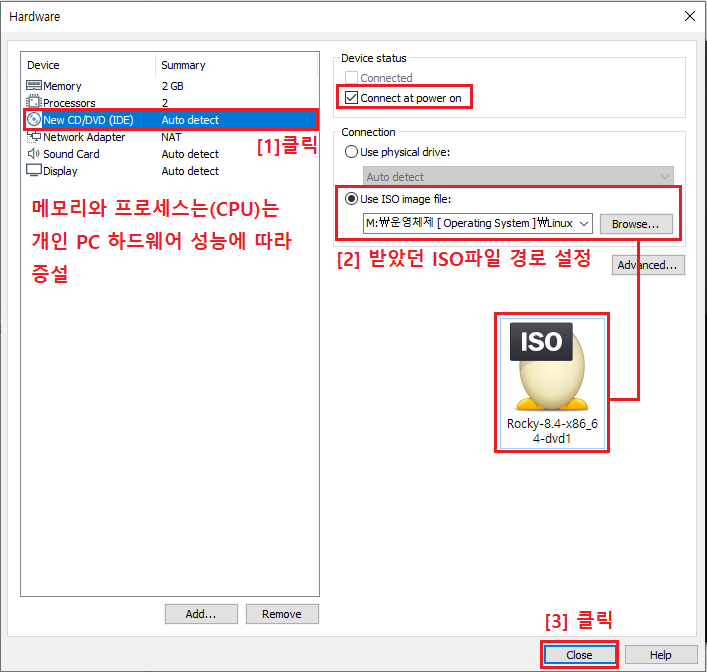
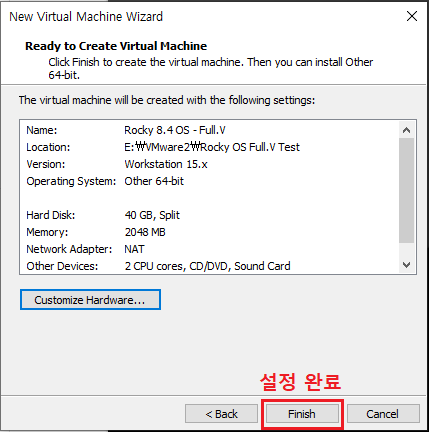
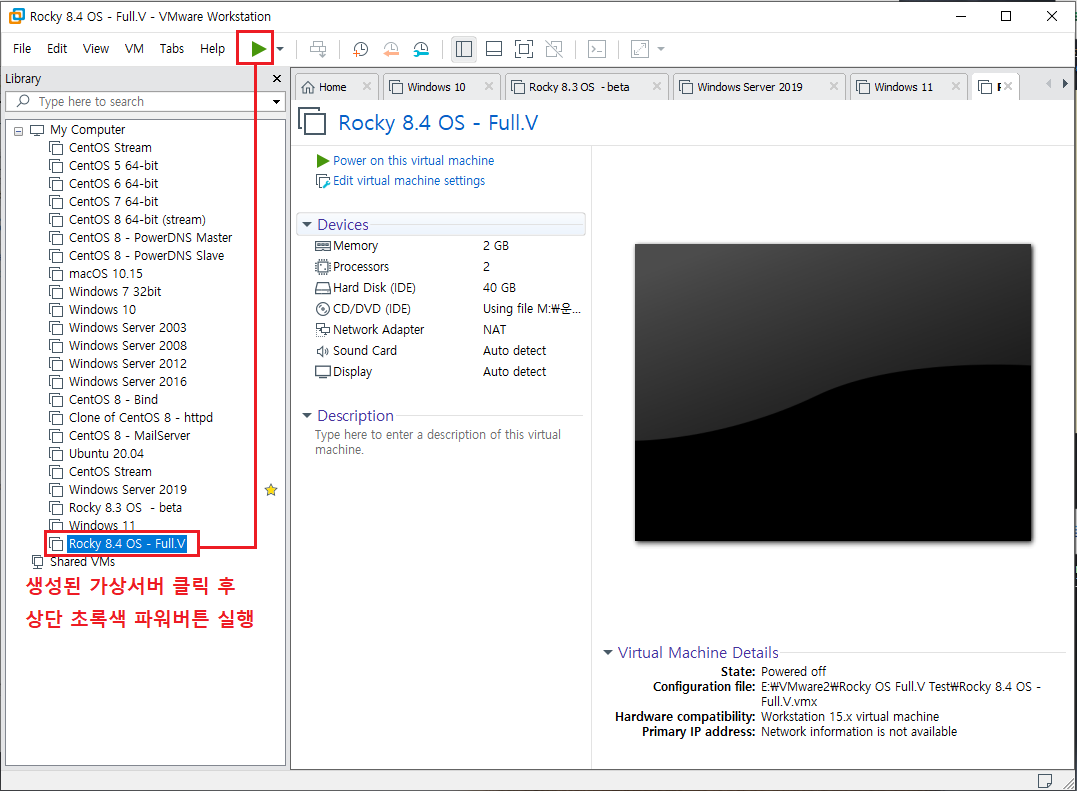
STEP02 → Rocky Linux 8.4 GA 설치
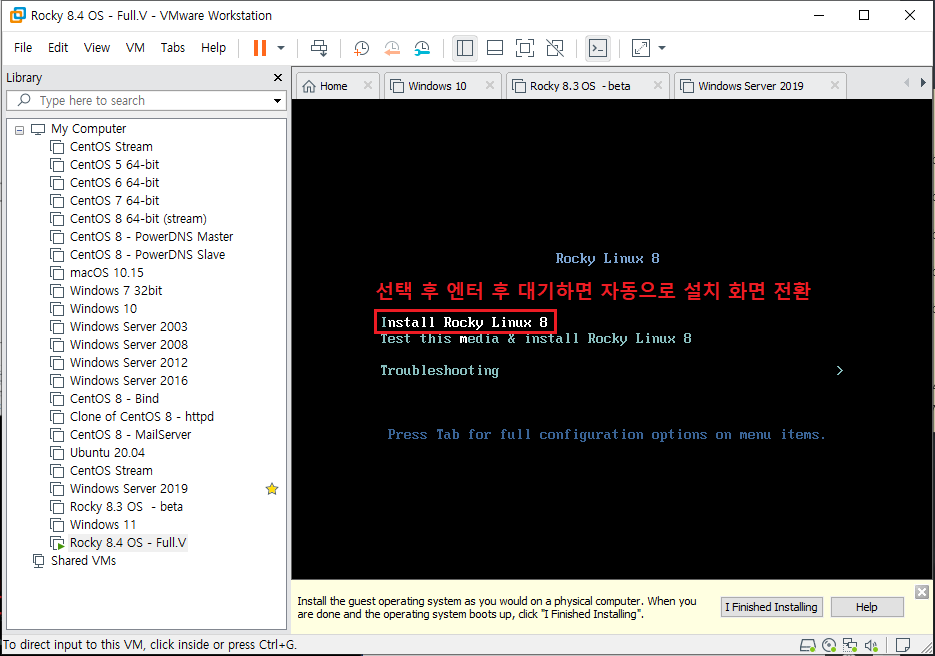

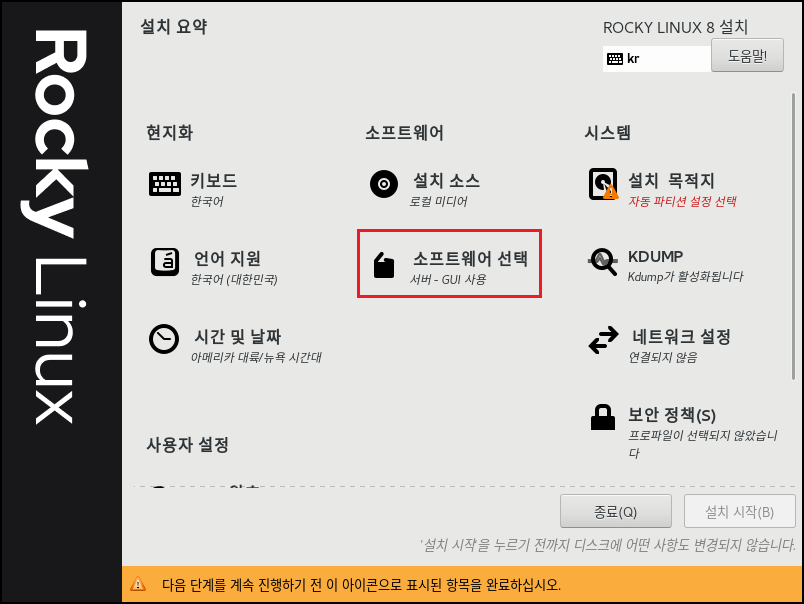
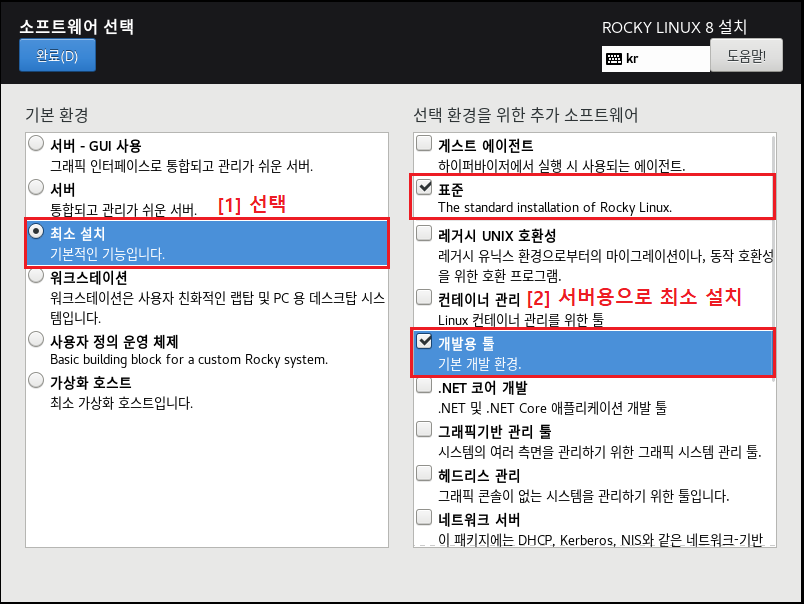
※ 그래픽 인터페이스인 GUI 사용으로 안 하고 최소 설치하는 이유는 대부분의 서버호스팅의 업체는 최소사양으로 최대의 성능을 내기 위해 필요한 소스만 설치하고 운영합니다. 아무리 가볍다고 하지만 그래픽 인터페이스를 사용한다는 건 그만큼 무거워진다는 뜻입니다. 예를 들어 윈도우의 경우도 처음 설치할 때는 빠르지만 사용할수록 리소스가 많아지면서 부팅이 늦게 뜨는 것과 비슷합니다.
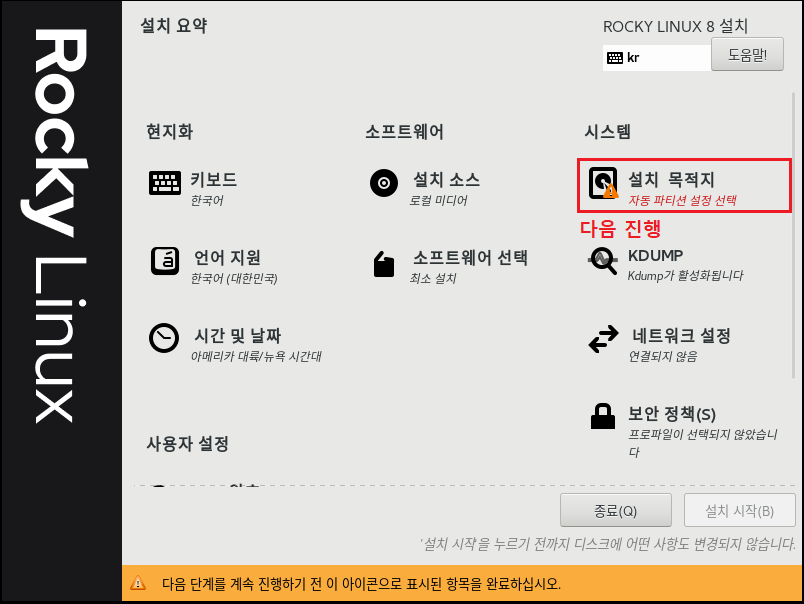
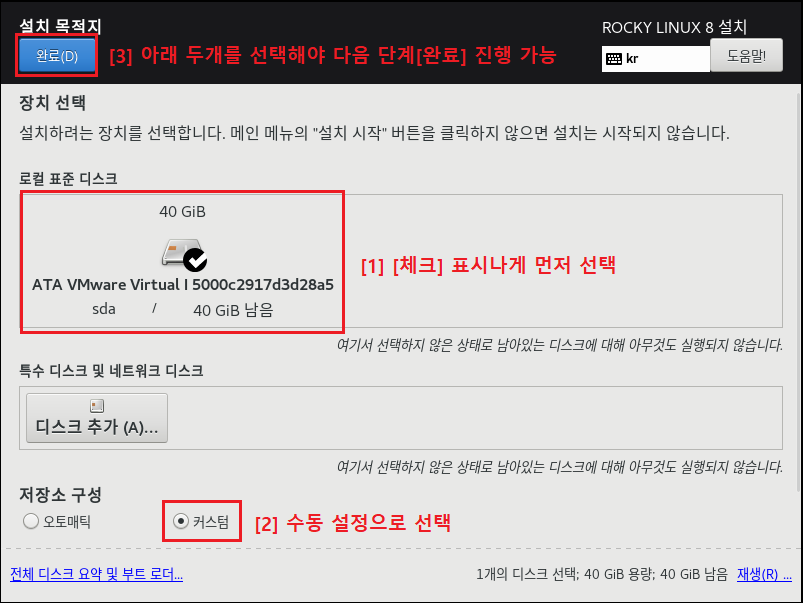

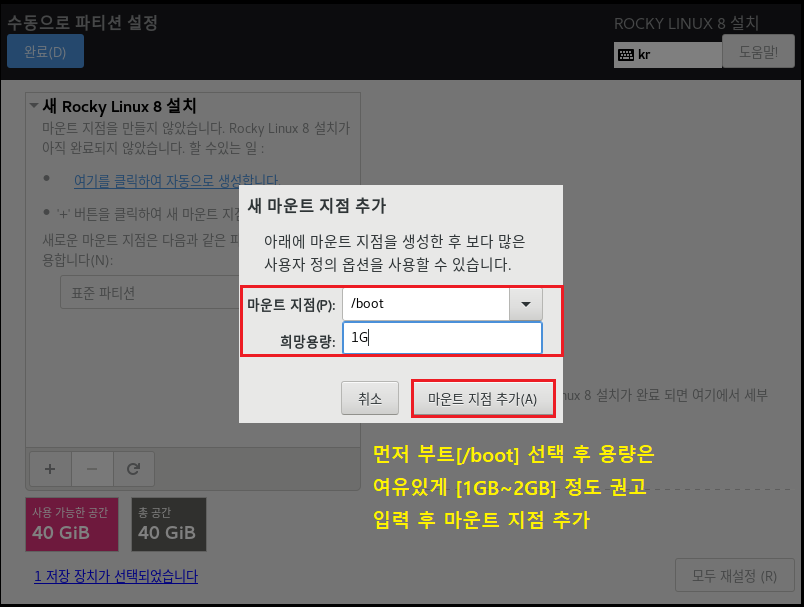
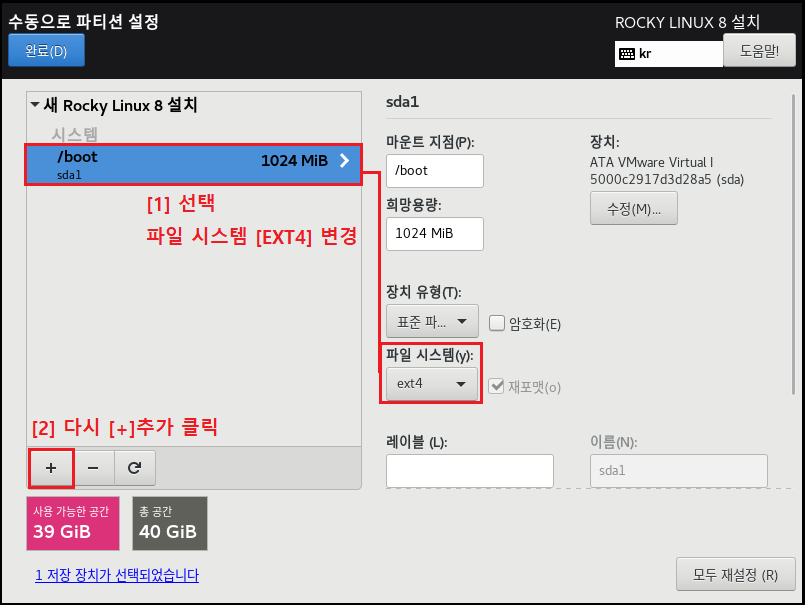
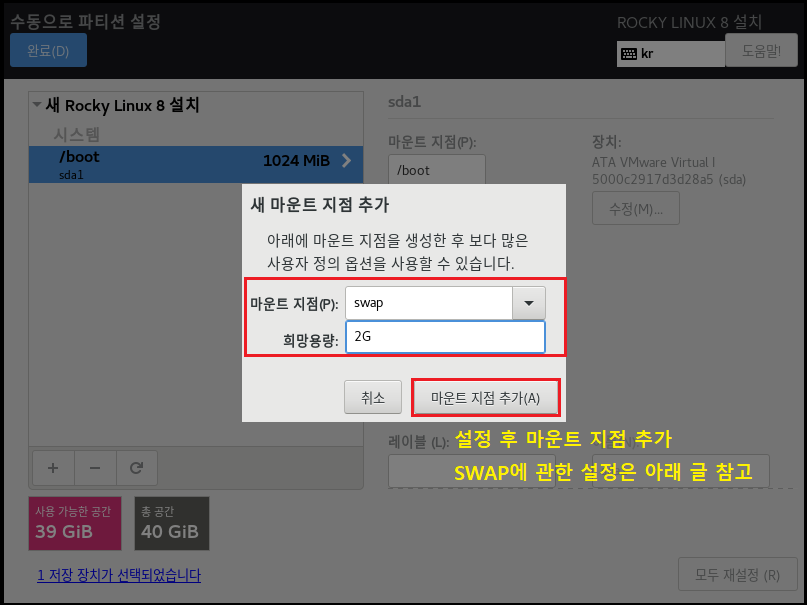
※ SWAP은 일종의 메모리 확보라고 생각하시면 될듯합니다. 하드디스크의 일부를 마치 메모리처럼 사용할 수 있게 해주는 기술입니다. RAM 메모리가 부족할 때 대신 SWAP 파티션을 잡아두었던 메모리를 사용합니다. 일반적으로 RAM 사용량의 2배 이상 권고 설정이라고 알고 있는 분들도 있으시겠지만 서버의 용도나 실서버 하드웨어에 들어가는 RAM 용량이 얼마냐에 따라 튜닝 작업을 해야 합니다. 하지만 저희는 테스트이며 기본적으로 1~2GB RAM으로 세팅하므로 위 동일하게 하시고 넘어가면 됩니다. 하드디스크의 용량을 사용하기 때문에 충분히 용량을 확인하고 설정하시기 바랍니다.
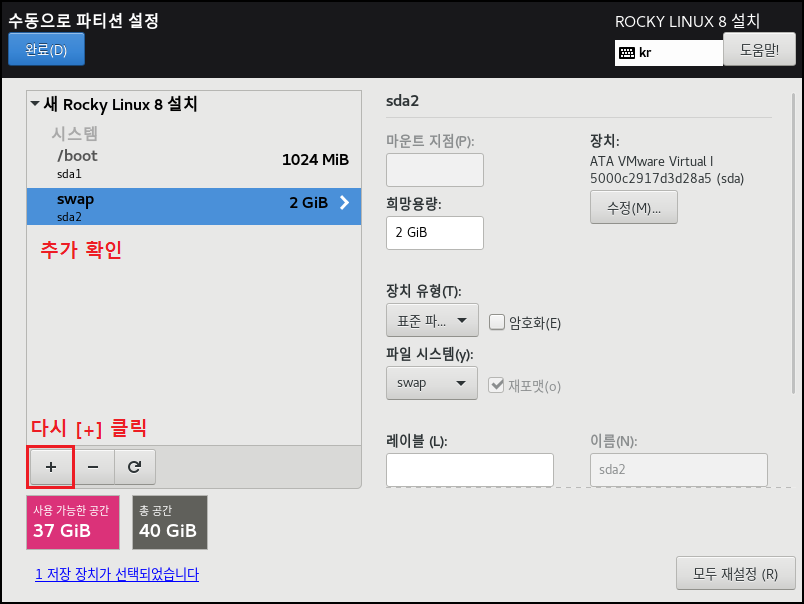
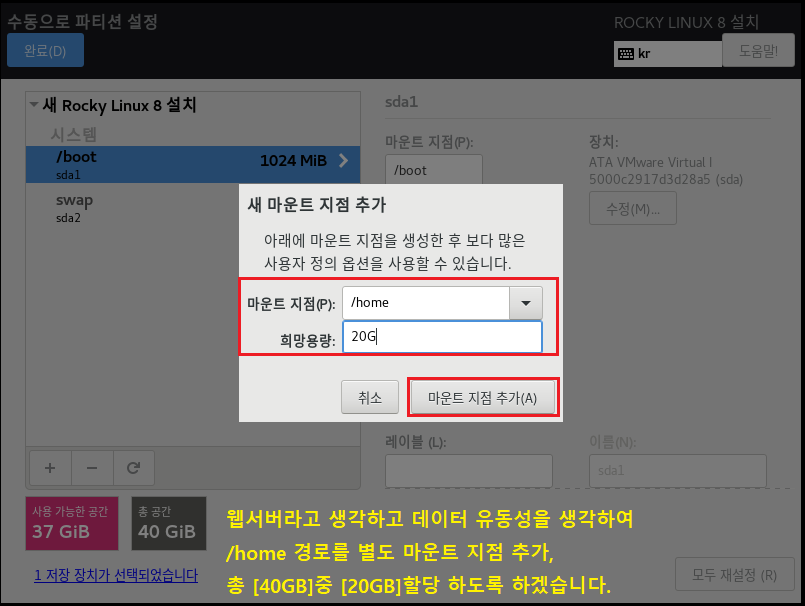
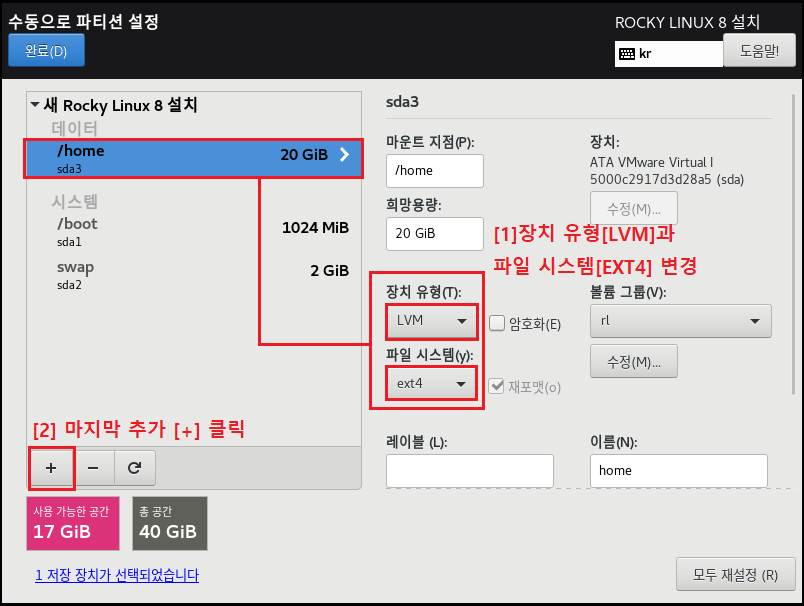
※ 파일 시스템[EXT4] , 장치 유형[LVM]으로 설정하는 이유는 속도나 효율적으로 디스크를 사용 및 관리하기 위해서입니다. 이제 가상화 솔루션에서도 많이 안정화되었으며 여러모로 특징이 많으므로 기본적으로 사용하는 게 좋습니다.
수동으로 설정하는 이유도, 개발 및 시스템 관리자가 될 경우 OS를 설치할 때 소프트웨어를 편하게 관리하기 위해 파티션 별로 용량을 나누고 볼륨 그룹, 레이블, 이름 등으로 구분할 수 있게 하는 연습을 하는 게 좋습니다.
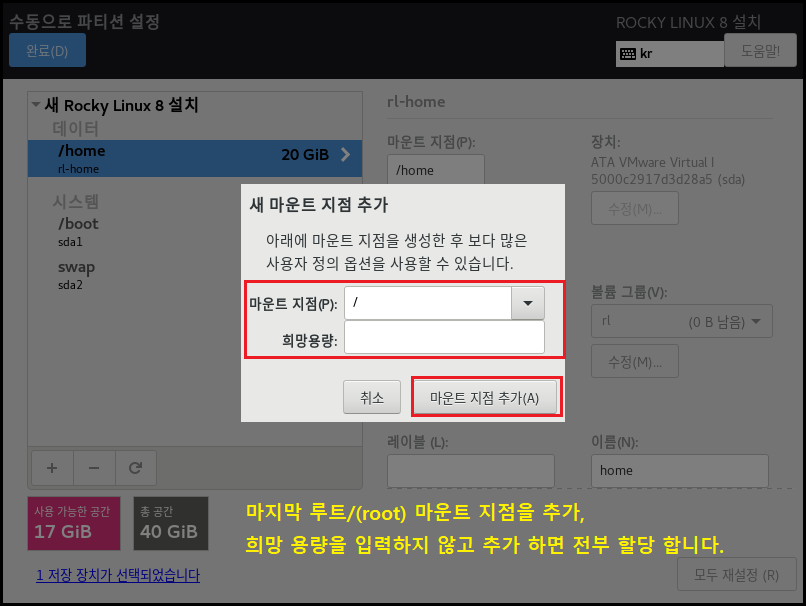
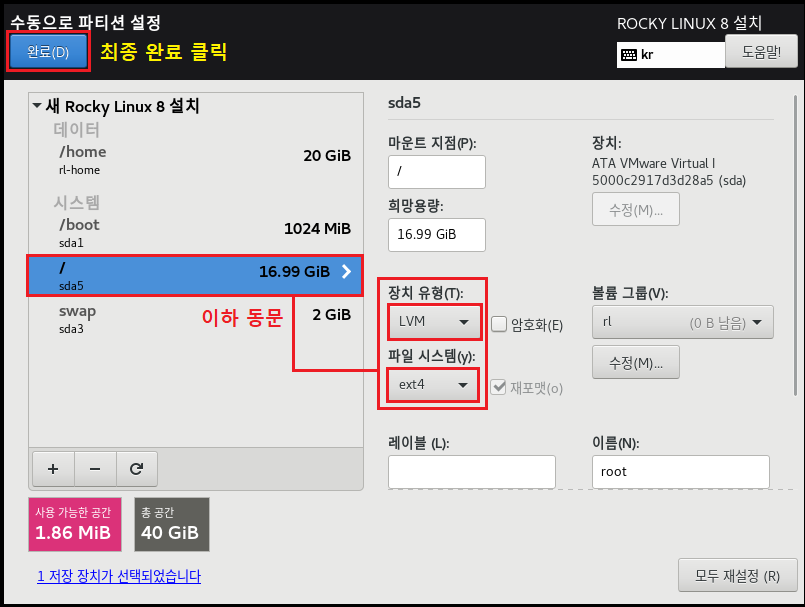

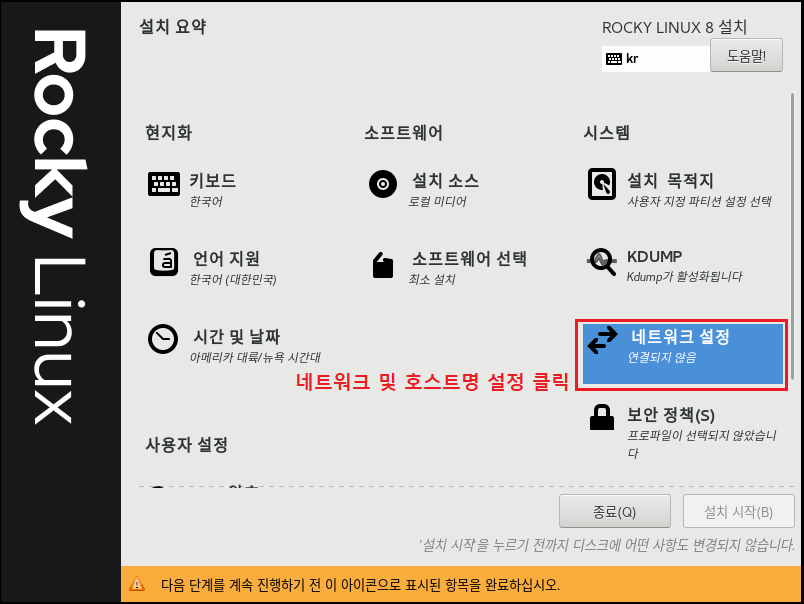
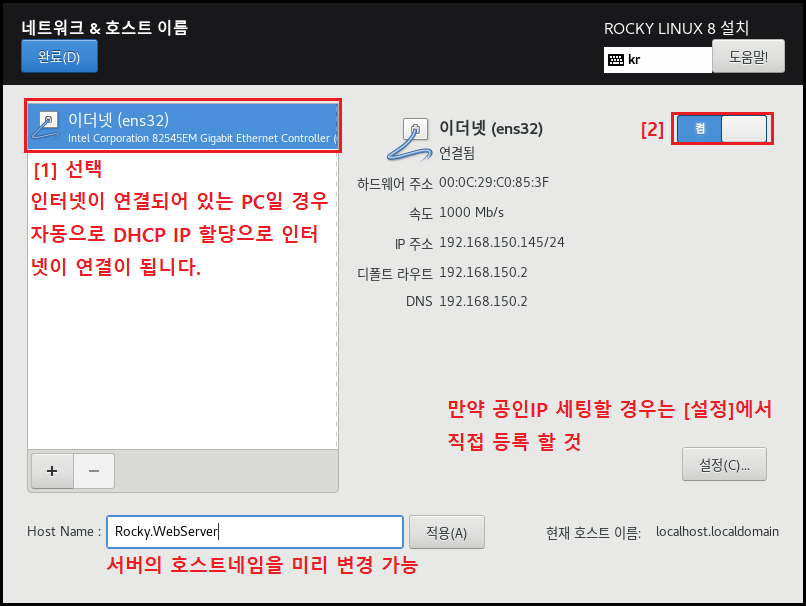
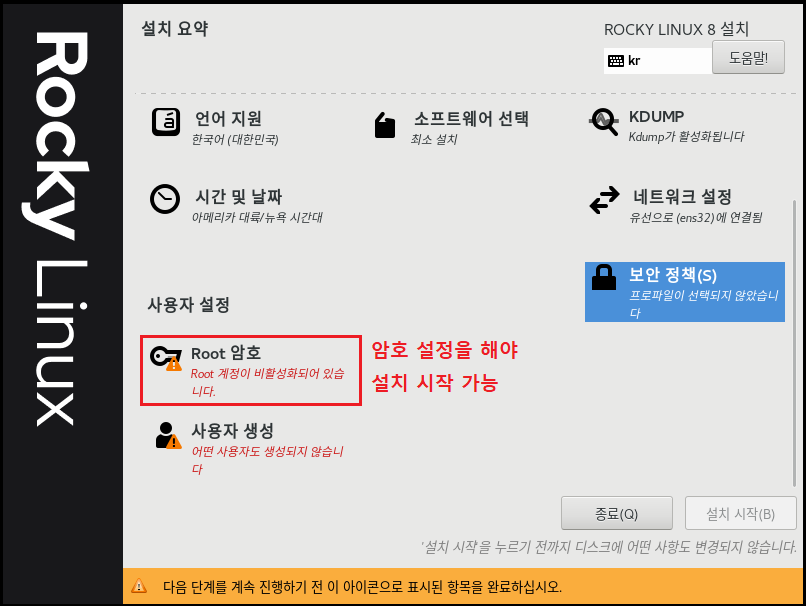
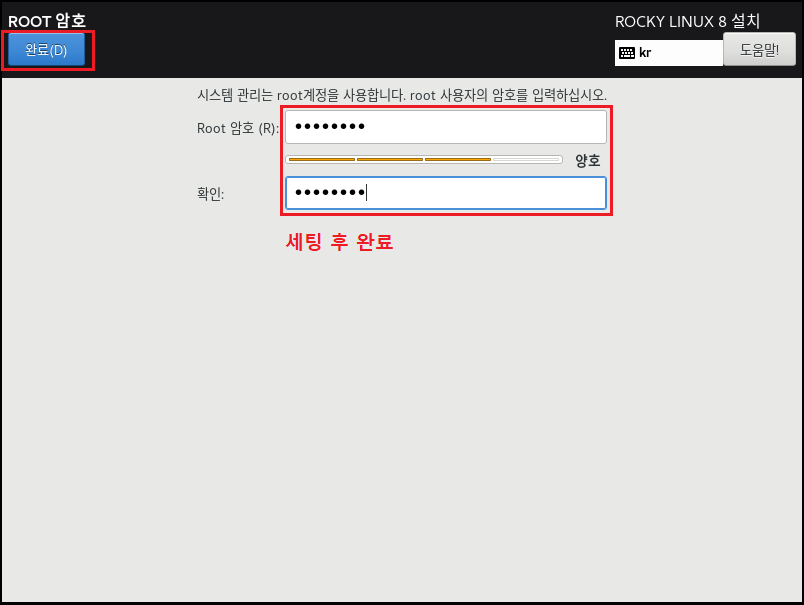
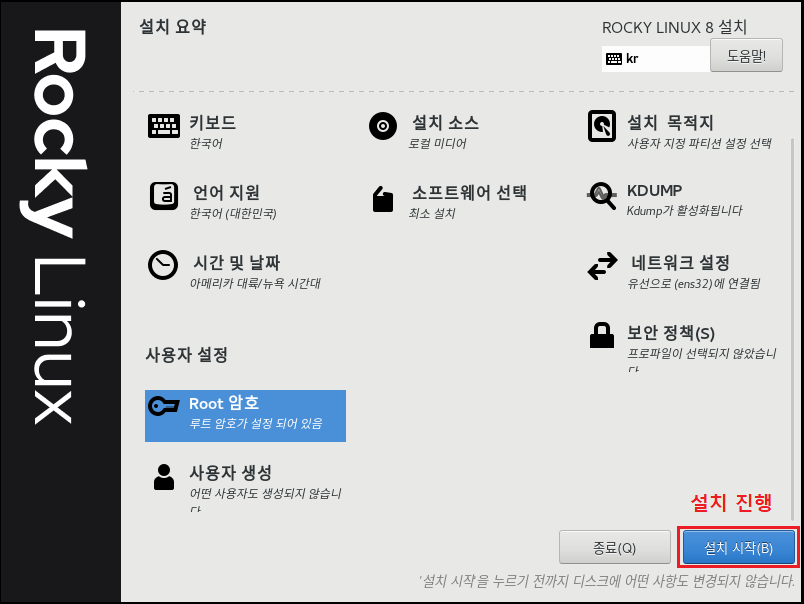
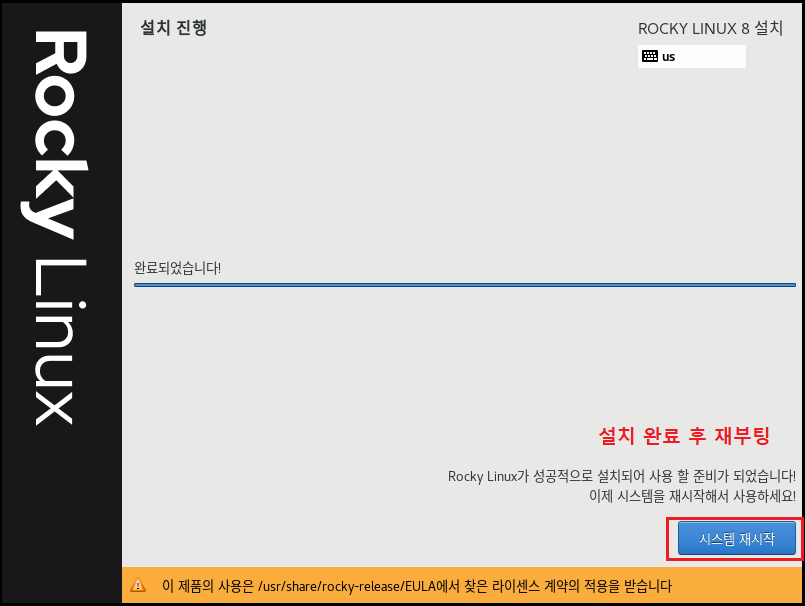
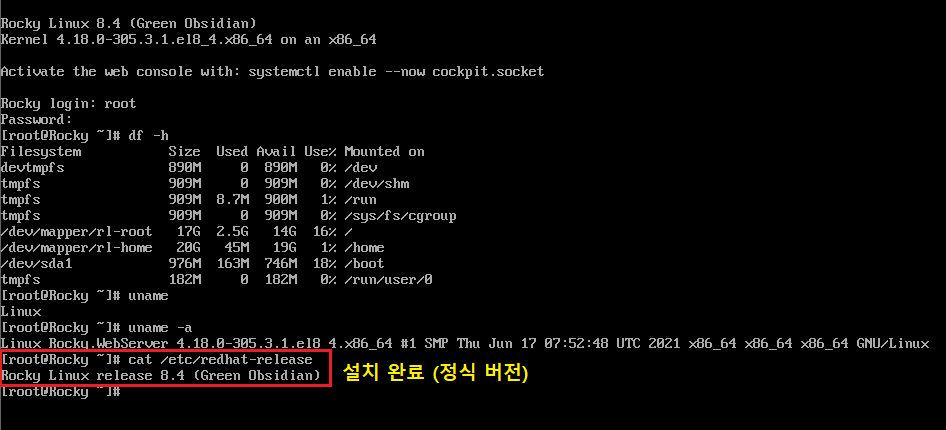
부제를 [Green Obsidian(녹색 흑요석)]으로 이름을 지은것으로 보아 녹색(Rocky로고 색)+흑요석(의 광택과 고급스러운 느낌)으로 따온 것 같네요.
설치 후기
□ 커널 기본 설치는 4.X 버전
[root@localhost ~]# rpm -qa | grep kernel-4
kernel-4.18.0-305.3.1.el8_4.x86_64
※ 원한다면 최신 커널 5.X 동일하게 설치 가능 [포스팅 참고]
[root@localhost ~]# uname -r
5.13.0-1.el8.elrepo.x86_64
□ 설치 및 업데이트 동일 명령어로 사용 가능
[root@localhost ~]# dnf(yum) update
□ Repository(저장소)는 Rocky로 변경
※ Mirrorlist=https://mirrors.rockylinux.org/mirrorlist?arch=$basearch&repo=AppStream-$releasever
[root@localhost ~]# ls -al /etc/yum.repos.d/
-rw-r--r--. 1 root root 700 6월 19 10:20 Rocky-AppStream.repo
-rw-r--r--. 1 root root 685 6월 19 10:20 Rocky-BaseOS.repo
-rw-r--r--. 1 root root 713 6월 19 10:20 Rocky-Devel.repo
-rw-r--r--. 1 root root 685 6월 19 10:20 Rocky-Extras.repo
-rw-r--r--. 1 root root 721 6월 19 10:20 Rocky-HighAvailability.repo
-rw-r--r--. 1 root root 680 6월 19 10:20 Rocky-Media.repo
-rw-r--r--. 1 root root 685 6월 19 10:20 Rocky-Plus.repo
-rw-r--r--. 1 root root 705 6월 19 10:20 Rocky-PowerTools.repo
-rw-r--r--. 1 root root 671 6월 19 10:20 Rocky-RT.repo
-rw-r--r--. 1 root root 736 6월 19 10:20 Rocky-ResilientStorage.repo
-rw-r--r--. 1 root root 2407 6월 19 10:20 Rocky-Sources.repo
□ 동일 Selinux 사용
※ 오픈소스, 소프트웨어 설치하여 이용하다 보면 이 보안정책에 의해 실행되는 것을 막는 경우가 많음, 대부분의 사용자는 disabled(비활성화)하는 게 대부분입니다. 물론 보안에 신경 쓴다면 기본적으로 사용하는 게 좋습니다.
[root@localhost ~]# cat /etc/selinux/config
# This file controls the state of SELinux on the system.
# SELINUX= can take one of these three values:
# enforcing - SELinux security policy is enforced.
# permissive - SELinux prints warnings instead of enforcing.
# disabled - No SELinux policy is loaded.
SELINUX=enforcing
□ 방화벽은 기본적으로 Firewall을 사용
[root@localhost ~]# systemctl status firewalld | grep Active
Active: active (running) since Sun 2021-05-23 20:14:44 EDT; 25min ago
□ IPTABLES 방화벽을 사용할 경우(편한 것을 이용)
[root@localhost ~]# systemctl stop firewalld [Firewalld 방화벽 중지]
[root@localhost ~]# systemctl mask firewalld [Firewalld 자동실행 중지]
[root@localhost ~]# yum install -y iptables-services [iptables 서비스 관련 패키지 설치]
[root@localhost ~]# systemctl enable iptables [iptables기본 사용 설정]
[root@localhost ~]# systemctl start iptables [iptables서비스 시작]
[root@localhost ~]# iptables -nL [작동 확인]
[root@localhost ~]# /etc/sysconfig/iptables [설정 파일 위치]
□ 웹 콘솔(Cockpit) 제공, 콘솔에서 처음 부팅 로그인 화면에서 해당 메시지를 확인할 수 있습니다.
※ Activate the web console with : systemctl enable --now cockpit.socket
이전에 CentOS Stream에서 설치한 적이 있으며 동일함 [포스팅 참고]
□ 웹서버 구축, 기본 저장소[A(Apache)P(PHP)M(MariaDB)]에서 각 버전 설치 시
[root@localhost ~]# httpd -v
Server version: Apache/2.4.37 (rocky)
[root@localhost ~]# php -v
PHP 7.2.24 (cli) (built: Oct 22 2019 08:28:36) ( NTS )
Copyright (c) 1997-2018 The PHP Group
Zend Engine v3.2.0, Copyright (c) 1998-2018 Zend Technologies
[root@localhost ~]# mysql -V
mysql Ver 15.1 Distrib 10.3.28-MariaDB, for Linux (x86_64) using readline 5.1
마치며
물론 정식버전이라도 버그는 발생 할 수 있습니다.
Rocky Linux 8.4 릴리즈노트 : https://docs.rockylinux.org/release_notes/8.4
확인하여 좀더 상위 릴리즈 버전이 나온다면 그때가서 마이그레이션해도 늦지는 않을 것으로 판단됩니다. 물론 저는 다음 포스팅으로 바로 테스트를 진행하고자 합니다.
'◈『OS』 > Linux(Rocky)' 카테고리의 다른 글
| Rocky Linux - Web Server(HTTP) + Apache tomcat 연결 (0) | 2021.08.26 |
|---|---|
| Rocky Linux - Apache tomcat 설치 (0) | 2021.08.18 |
| Rocky Linux - Firewall 방화벽 (0) | 2021.07.28 |
| CentOS 8 (Stream) 에서 Rocky Linux 으로 변환하기 (0) | 2021.07.06 |
| Rocky Linux 8.3 RC1 (베타버전) - 설치 (0) | 2021.05.22 |